Sie haben ein PDF-Dokument auf Deutsch erhalten und brauchen es auf Englisch? Keine Sorge, es gibt einige Tools, mit denen Sie PDFs schnell und einfach von Deutsch in Englisch übersetzen können. Lesen Sie diesen Artikel und lernen Sie alle Tools kennen, die Sie jemals brauchen werden, um effektive Übersetzungen von Deutsch in Englisch zu erhalten – sowohl kostenlos als auch kostenpflichtig. Lassen Sie uns also gleich loslegen und sehen, wie Sie diese Aufgabe ganz einfach erledigen können.
Teil 1. Wie Sie ein PDF von Deutsch in Englisch übersetzen mit UPDF AI
UPDF ist ein leistungsstarkes Sprachübersetzungswerkzeug, das mit KI erweitert wurde, um nahtlose und effiziente Übersetzungen zu liefern. Es ermöglicht Ihnen, PDFs ins Deutsche zu übersetzen und dabei das ursprüngliche Layout beizubehalten. So entsteht ein neues PDF, das sich perfekt zum Überprüfen und Vergleichen der Übersetzungsergebnisse eignet.

Dank der eleganten Benutzeroberfläche und der übersichtlichen Schaltflächen kann auch ein Benutzer, der keine Ahnung von der Funktionsweise dieses Tools hat, es bedienen, was diese Software zur besten auf dem Markt macht. Es gibt drei verschiedene Modi, die Sie bei der Übersetzung des Inhalts Ihrer PDF-Datei unterstützen.
Die Übersetzungsfunktion im Lesemodus ermöglicht es Ihnen, ein PDF in andere Sprachen zu übersetzen, indem Sie eine neue Datei erzeugen. Im Chatten-Modus dieses Tools können Sie die KI auffordern, den Inhalt Ihrer deutschen PDF-Datei zusammenzufassen, zu übersetzen und sogar zu erklären. Darüber hinaus gibt es einen Fragemodus, der ähnlich wie ChatGPT funktioniert und alle Ihre Fragen oder Befehle in Bezug auf dieses deutsche Dokument bearbeitet. Alle diese Modi können ihre Wirkung entfalten, damit Sie PDFs aus dem Deutschen ins Englische und umgekehrt übersetzen können.
In diesem Abschnitt stellen wir Ihnen vier verschiedene Möglichkeiten vor, mit denen Sie Ihre deutschen Dokumente einfach und bequem ins Englische übersetzen können. Laden Sie UPDF jetzt herunter und übersetzen Sie den Inhalt von PDFs, Bildern und sogar gescannten Dateien mit Hilfe der folgenden Methoden.
Windows • macOS • iOS • Android 100% sicher
Weg 1. PDF aus dem Deutschen ins Englische übersetzen mit Original-Layout
Wie bereits erwähnt, unterstützt UPDF die Übersetzung einer PDF-Datei in eine andere Sprache, indem es eine neue Datei erzeugt. Diese Datei behält das ursprüngliche Layout bei, so dass die Ergebnisse bequem überprüft werden können. In dieser ersten Methode werden wir Sie durch die Schritte führen.
Schritt 1: Wählen Sie PDF-Übersetzung unter dem Leser -Modus
Nachdem Sie UPDF auf Ihren Windows- oder Mac-Computer heruntergeladen haben, öffnen Sie die PDF-Datei, die Sie übersetzen möchten, und wechseln Sie in den Leser-Modus. In der oberen Symbolleiste sehen Sie ein Übersetzungssymbol mit der Aufschrift „PDF-Übersetzung“, wenn Sie den Mauszeiger darüber halten. Klicken Sie es an.
Schritt 2. Anpassen der Einstellungen
Wählen Sie dann die Sprache aus, in die Sie übersetzen möchten. In diesem Fall wählen wir „Englisch“. Wenn die PDF-Datei mehrere Seiten hat, können Sie einen Seitenbereich angeben, der übersetzt werden soll. Sobald alles eingestellt ist, klicken Sie auf die Schaltfläche Übersetzen.

Schritt 3. Prüfen Sie das generierte PDF
Danach wird UPDF eine neue übersetzte Datei für Sie erzeugen. Sie wird automatisch in UDPF geöffnet.
Weg 2. PDF von Deutsch in Englisch übersetzen über die Auswahl des Inhalts
Für den Übersetzungsprozess mit UPDF sind keine langwierigen Anleitungen nötig. UPDF AI macht es Ihnen so einfach, dass Sie lediglich den Text in Ihrem PDF auswählen müssen. Um den Vorgang dann abzuschließen, brauchen Sie die AI nur auffordern, das PDF vom Deutschen ins Englische zu übersetzen. Lassen Sie uns diese einfachen Schritte analysieren, um sich ein genaues Bild von dieser Methode zu machen.
Schritt 1: Den deutschen Inhalt im Lesemodus markieren
Zuallererst müssen Sie Ihr deutsches PDF auf UPDF hochladen, um den Prozess zu beginnen. Danach eröffnen Sie den „Reader“- oder den „Kommentar“-Modus dieser Software und markieren den deutschen Inhalt in dem PDF, das Sie ins Englische übersetzen möchten.
Schritt 2: Die UPDF AI-Funktion in der Popup-Symbolleiste wählen
Sobald Sie den Inhalt Ihrer PDF-Datei markiert haben, wird eine neue Symbolleiste direkt über dem ausgewählten deutschen Text angezeigt. Klicken Sie anschließend auf die Schaltfläche „Dropdown“ in dieser neuen Symbolleiste, um das Dropdown-Menü von UPDF AI aufzurufen.

Schritt 3: Den deutschen Text mit Hilfe einer Aufforderung übersetzen
In diesem Dropdown-Menü sehen Sie drei verschiedene Optionen, darunter Zusammenfassen, Übersetzen und Erklären. Sie müssen die Aufforderung „Übersetzen“ auswählen und dann Englisch als Ausgabesprache wählen, um den Übersetzungsprozess abzuschließen. Außerdem können Sie diese Übersetzung in UPDF als Haftnotiz hinzufügen.

Wenn Sie Ihre PDFs also ab sofort unkompliziert vom Deutschen ins Englische übersetzen möchten, laden Sie jetzt UPDF herunter!
Windows • macOS • iOS • Android 100% sicher
Weg 3. PDF von Deutsch in Englisch übersetzen durch Kopieren und Einfügen
UPDF ist kein eindimensionales Tool, das nur eine einzige Methode zur Durchführung verschiedener Operationen zulässt. Tatsächlich können Sie dieses PDF-Übersetzungsprogramm von Deutsch in Englisch auf mehr als eine Weise nutzen, um diese Aufgabe zu erledigen. Zusätzlich zu der zuvor geht das auch so:
Schritt 1: Auf das UPDF AI-Tool zugreifen
Um den Prozess zu beginnen, laden Sie Ihr deutsches PDF auf UPDF hoch, um dieses Dokument ins Englische zu übersetzen. Danach können Sie auf das AI-Tool dieser Software zugreifen, indem Sie auf die Schaltfläche „UPDF AI“ unten rechts auf Ihrem Bildschirm klicken. Sie können auf dieses Tool in jedem Modus zugreifen, einschließlich Lese-, Kommentar- und Bearbeitungsmodus.

Schritt 2: Die Aufforderung zum Übersetzen im UPDF AI Chat-Modus wählen
Wenn Sie den UPDF AI-Chatmodus öffnen, sehen Sie drei Eingabeaufforderungen im Menü, nachdem Sie auf das Icon „Dropdown“ neben dem Abschnitt mit den Eingabeaufforderungen geklickt haben. Klicken Sie auf die Option „Übersetzen“ und wählen Sie Englisch als Zielsprache, um diese Übersetzung vom Deutschen ins Englische durchzuführen.

Schritt 3: Den deutschen Inhalt kopieren und ins Textfeld einfügen.
Nach der Aufforderung von UPDF AI müssen Sie den deutschen Inhalt aus Ihrem PDF kopieren und in das Textfeld des Chat-Modus einfügen. Jetzt müssen Sie nur noch die Taste „Enter“ drücken, um diesen Vorgang abzuschließen.

Windows • macOS • iOS • Android 100% sicher
Video-Tutorial zum allen Funktionen von UPDF
Weg 4. Ein gescanntes PDF von Deutsch in Englisch übersetzen
Sie können sogar deutsche Inhalte übersetzen, die in Bildern oder gescannten Dateien enthalten sind. Wenn Sie jemals mit PDFs zu tun haben, die gescannte Seiten oder Screenshots enthalten, sollte UPDF Ihr bevorzugter PDF-Editor werden, um auch diese scheinbar kniffligen Übersetzungen zu meistern. Sie fragen sich jetzt vielleicht, wie in aller Welt Sie ein gescanntes PDF von Deutsch in Englisch übersetzen können. Werfen wir also einen Blick auf die unten erklärten Schritte!
Schritt 1: Das OCR-Tool in UPDF wählen
Um mit der Übersetzung zu beginnen, müssen Sie Ihr deutsches PDF mit den gescannten Seiten zu UPDF hinzufügen. Klicken Sie anschließend auf das Icon „Text mit OCR erkennen“ auf der rechten Seite, um auf dieses Tool zur Dateikonvertierung zuzugreifen.
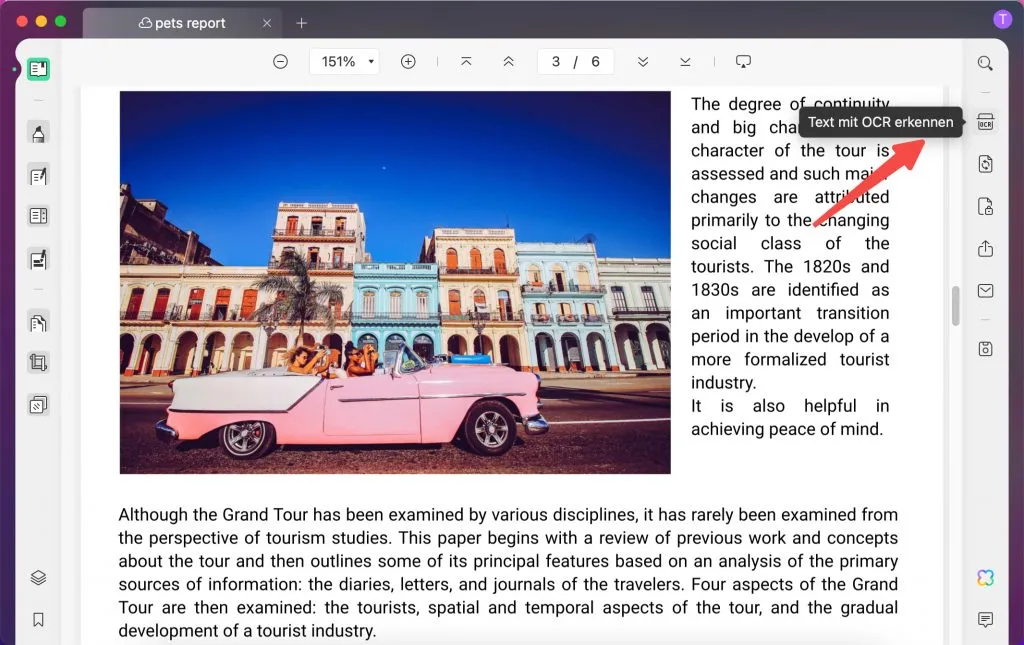
Schritt 2: Die Einstellungen zur Durchführung der OCR-Funktion wählen
Sobald Sie die OCR-Funktion geöffnet haben, wählen Sie die deutsche Sprache aus, um in dieser Sprache geschriebenen Text zu erkennen, und passen Sie weitere Einstellungen entsprechend Ihrem Dokument für eine präzise OCR an. Klicken Sie anschließend auf die Option „OCR durchführen“, um Ihr gescanntes deutsches Dokument in ein bearbeitbares PDF umzuwandeln.

Schritt 3: Die umgewandelte Datei erneut öffnen, um sie ins Englische zu übersetzen.
Am Ende müssen Sie das OCR-umgewandelte deutsche PDF erneut in UPDF öffnen, um eine der beiden oben beschriebenen Methoden zur Übersetzung dieser Datei anzuwenden. So können Sie also mithilfe des UPDF PDF-Editors deutsche Inhalte problemlos in jedem Dateiformat übersetzen.
Teil 2. Wie Sie PDF online kostenlos von Deutsch in Englisch übersetzen
Da wir wissen, wie teuer manuelle Übersetzungen sein können, wäre es in manchen Fällen klüger, sich für bestimmte Tools zu entscheiden, mit denen Sie PDF-Dokumente kostenlos online vom Deutschen ins Englische übersetzen können. Im folgenden Abschnitt möchten wir Ihnen deshalb einige der besten Tools für diese Aufgabe vorstellen, die Sie Ihre PDFs kostengünstig von Deutsch in Englisch übersetzen lassen.
Weg 1. PDF mit Google Translate übersetzen
Google Translate bietet kostenlose Übersetzungen an, um seinen Nutzern die hohen Kosten für die Beauftragung menschlicher Übersetzer zu ersparen. Dieses Tool ist in der Lage, die Sprache Ihrer Inhalte automatisch zu erkennen, wodurch es anderen Online-Alternativen auf dem Markt überlegen ist. Darüber hinaus kann es auch die deutschen Inhalte in Bildern und gescannten PDFs übersetzen. Folgen Sie diesen Schritten, um die Übersetzung mit Google Translate durchzuführen:
Schritt 1: Rufen Sie das Tool Google Translate online in Ihrem Browser auf, um PDFs vom Deutschen ins Englische zu übersetzen. Fügen Sie anschließend einfach den deutschen Inhalt aus Ihrem PDF in das Textfeld ein. Alternativ können Sie das deutsche PDF-Dokument auch direkt in dieses Tool hochladen, indem Sie auf die Registerkarte „Dokumente“ zugreifen.
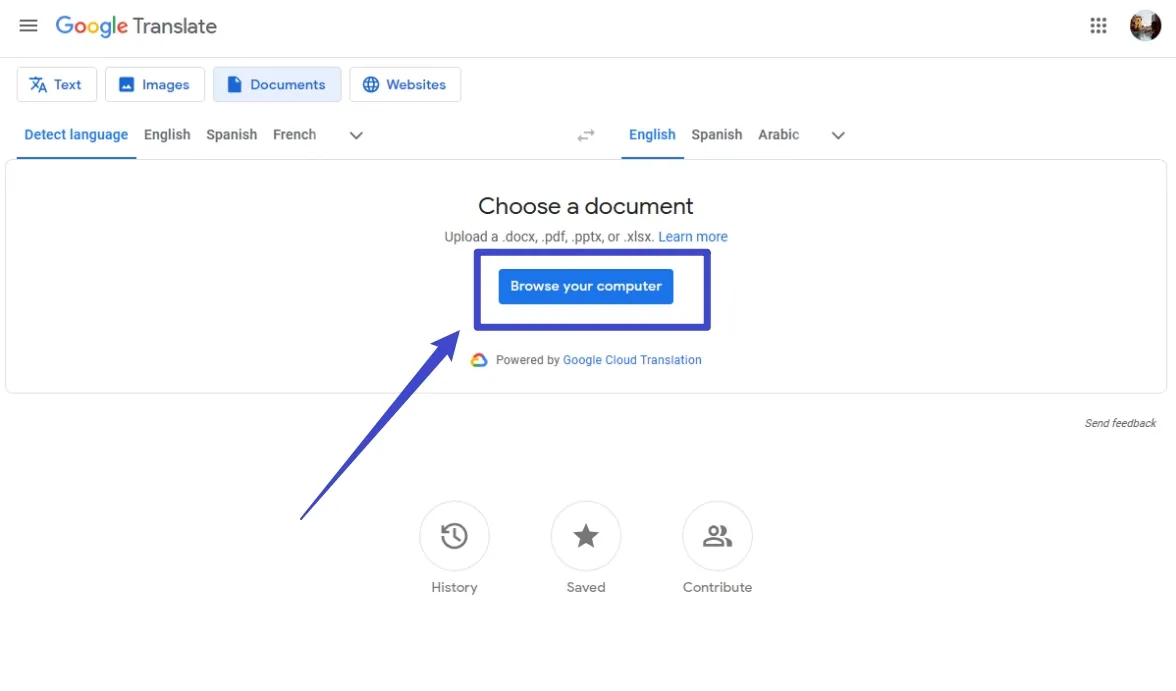
Schritt 2: Nach dem erfolgreichen Einfügen oder Hochladen des deutschen Inhalts müssen Sie die englische Sprache für Ihre Ausgabedatei wählen. Jetzt müssen Sie nur noch auf die Schaltfläche „Übersetzen“ klicken, um den Übersetzungsvorgang abzuschließen.
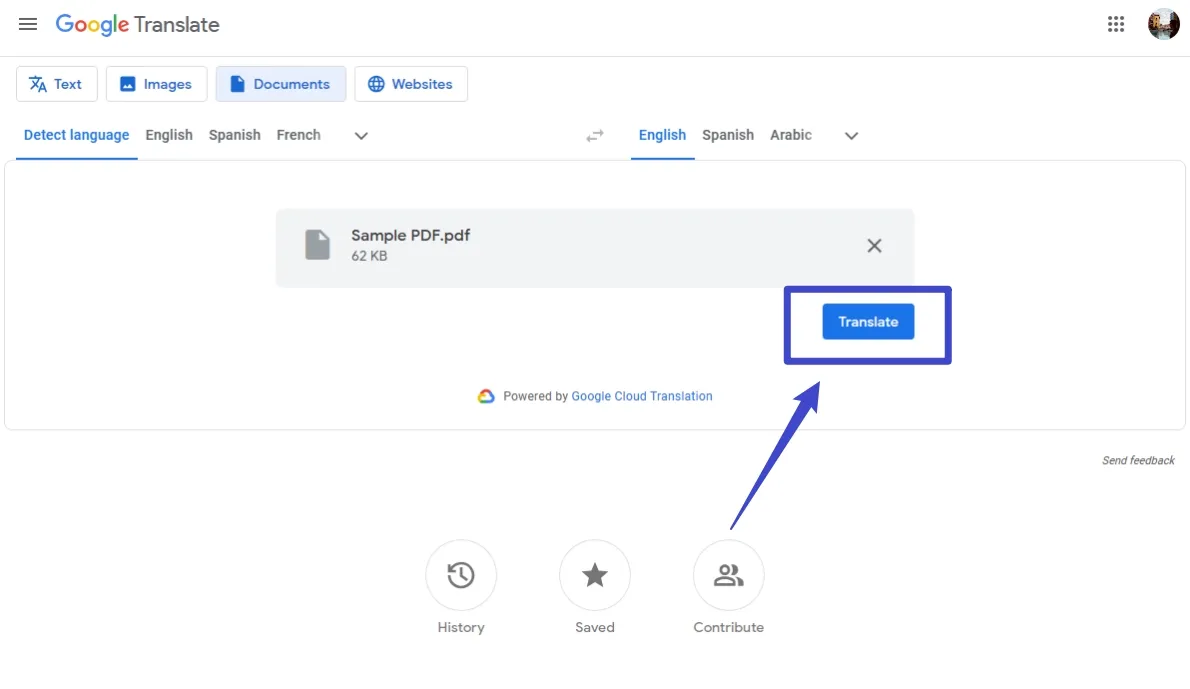
Weg 2. PDF online mit DocTranslator übersetzen
DocTranslator ist ein kostengünstiger PDF-Übersetzer vom Deutschen ins Englische, der Preise ab 0,004 $/Wort anbietet. Diese Preise sind etwa 60 Mal günstiger als die von menschlichen Übersetzern angebotenen Preise, die in der Regel bei $0,06/Wort beginnen. Außerdem kann dieses Tool deutsche Dokumente in über 100 andere Sprachen übersetzen. Sein neuester Algorithmus ermöglicht es Ihnen, Ihre PDFs mit den folgenden einfachen Schritten zu übersetzen:
Schritt 1: Erstellen Sie zuallererst ein Benutzerkonto bei diesem Online-Tool, um die kostenlosen Übersetzungsdienste zu nutzen. Anschließend öffnen Sie die Registerkarte Übersetzung auf DocTranslator, indem Sie in der linken Symbolleiste auf die Option „Übersetzung“ klicken.

Schritt 2: Daraufhin wird ein neues Fenster eröffnet, in dem Sie eine deutsche PDF-Datei zur Übersetzung ins Englische hinzufügen können. Sobald die Datei zur Liste hinzugefügt wurde, wählen Sie Deutsch und Englisch als aktuelle bzw. Zielsprache.

Schritt 3: Klicken Sie schließlich auf die Option „Hochladen“, um Ihr deutsches Dokument erfolgreich auf die Server dieses Tools hochzuladen. Nachdem der Hochladevorgang abgeschlossen ist, klicken Sie auf die Schaltfläche „Übersetzen“, um den Vorgang abzuschließen.

Fazit
Wenn Sie gegrübelt haben, wie Sie ein PDF vom Deutschen ins Englische übersetzen könnte, sollte dieser Artikel hoffentlich Abhilfe geschaffen haben. Sie kennen jetzt mehrere Möglichkeiten und Tools, um Ihre PDFs effektiv, präzise und kostengünstig vom Deutschen ins Englisch zu übersetzen.
Wenn Sie jedoch ein perfektes Tool suchen, das neben der Übersetzung auch andere PDF-Probleme lösen kann, ist UPDF genau das Richtige für Sie. Mit seiner AI-gestützten Technologie und mehreren fortschrittlichen PDF-Bearbeitungswerkzeugen wird dieses Tool all Ihre PDF-Arbeitsabläufe optimieren. Laden Sie UPDF jetzt herunter und nutzen Sie den besten PDF-Übersetzer von Deutsch in Englisch auf dem Markt!
Windows • macOS • iOS • Android 100% sicher
 UPDF
UPDF
 UPDF für Windows
UPDF für Windows UPDF für Mac
UPDF für Mac UPDF für iPhone/iPad
UPDF für iPhone/iPad UPDF für Android
UPDF für Android UPDF AI Online
UPDF AI Online UPDF Sign
UPDF Sign PDF bearbeiten
PDF bearbeiten PDF kommentieren
PDF kommentieren PDF erstellen
PDF erstellen PDF-Formular
PDF-Formular Links bearbeiten
Links bearbeiten PDF konvertieren
PDF konvertieren OCR
OCR PDF in Word
PDF in Word PDF in Bild
PDF in Bild PDF in Excel
PDF in Excel PDF organisieren
PDF organisieren PDFs zusammenführen
PDFs zusammenführen PDF teilen
PDF teilen PDF zuschneiden
PDF zuschneiden PDF drehen
PDF drehen PDF schützen
PDF schützen PDF signieren
PDF signieren PDF schwärzen
PDF schwärzen PDF bereinigen
PDF bereinigen Sicherheit entfernen
Sicherheit entfernen PDF lesen
PDF lesen UPDF Cloud
UPDF Cloud PDF komprimieren
PDF komprimieren PDF drucken
PDF drucken Stapelverarbeitung
Stapelverarbeitung Über UPDF AI
Über UPDF AI UPDF AI Lösungen
UPDF AI Lösungen KI-Benutzerhandbuch
KI-Benutzerhandbuch FAQ zu UPDF AI
FAQ zu UPDF AI PDF zusammenfassen
PDF zusammenfassen PDF übersetzen
PDF übersetzen Chatten mit PDF
Chatten mit PDF Chatten mit AI
Chatten mit AI Chatten mit Bild
Chatten mit Bild PDF zu Mindmap
PDF zu Mindmap PDF erklären
PDF erklären Wissenschaftliche Forschung
Wissenschaftliche Forschung Papersuche
Papersuche KI-Korrektor
KI-Korrektor KI-Schreiber
KI-Schreiber KI-Hausaufgabenhelfer
KI-Hausaufgabenhelfer KI-Quiz-Generator
KI-Quiz-Generator KI-Mathelöser
KI-Mathelöser PDF in Word
PDF in Word PDF in Excel
PDF in Excel PDF in PowerPoint
PDF in PowerPoint Tutorials
Tutorials UPDF Tipps
UPDF Tipps FAQs
FAQs UPDF Bewertungen
UPDF Bewertungen Downloadcenter
Downloadcenter Blog
Blog Newsroom
Newsroom Technische Daten
Technische Daten Updates
Updates UPDF vs. Adobe Acrobat
UPDF vs. Adobe Acrobat UPDF vs. Foxit
UPDF vs. Foxit UPDF vs. PDF Expert
UPDF vs. PDF Expert









 Delia Meyer
Delia Meyer 

